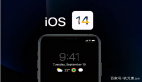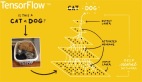配置OpenSUSE 11.4資源庫
原創【51CTO獨家譯稿】經過數千名開發人員長達八個月的辛勤勞作后,以可愛小蜥蜴為標志、曾被譽為最漂亮Linux發行版的openSUSE近日迎來了最新正式版本11.4。 當你安裝了OpenSUSE之后,第一件事當然是希望為其安裝新的應用程序或相關支持,以實現對受限媒體資源的播放。要做到這一點,你需要首先對自己的資源庫進行配置。
如何配置資源庫?
在OpenSUSE中,由YaST應用工具來負責資源庫的管理。要進入資源庫編輯界面,我們需要先打開主菜單,點擊“Install/Remove Software(安裝/卸載軟件)”選項。如果你沒有立即看到這個選項,可以在搜索欄中鍵入該名稱(或該名稱的一部分),應該就能找到。這時輸入你的啟動密碼,然后等待它自動完成對現有資源庫的刷新。刷新完成后,你將看到下列畫面之一。如果你使用的是KDE(即Kool桌面環境)工具,則顯示結果如左圖;而右圖則是你使用Gnome工具時所顯示的結果。
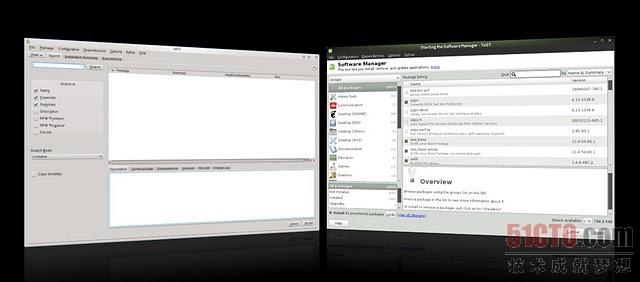
接下來轉到頂部的菜單欄,點擊“Configuration(設置)”選項,然后選擇“Repositories(資源庫)”。KDE用戶會看到左邊的圖示,而Gnome用戶則會看到右邊圖示。
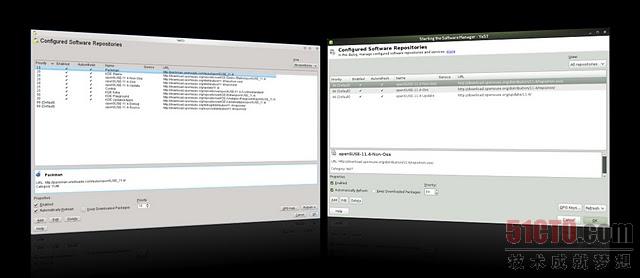
要添加一個新的資源庫,首先單擊“Add(添加)”,然后“Next(下一步)”。當你看到下圖時,將資源庫的鏈接粘貼到圖中“URL”處的文本框中。而設定“Repository Name(資源庫名稱)”會幫助你在今后的應用中迅速識別已設定的資源庫的種類。

#p#
需要添加哪些種類的資源庫?
Packman-幾乎所有用戶首先想要添加的都會是Packman資源庫。這一資源庫是幫助OpenSUSE得以支持播放媒體文件的關鍵所在。這意味著借助該資源庫,你可以安裝播放avi,mp3,mkv,mpeg,wmv以及其它各種類型格式的媒體文件所必需的gstreamer或xine軟件包。VLC是當下非常流行的一款必備媒體播放器,它的內置解碼器能夠支持各種主流類型媒體文件的播放,因此不會由于需要調用我們不熟悉的各種解碼軟件包而產生麻煩。說到這里我們不禁要問,為什么OpenSUSE沒有將Packman預裝為默認工具呢?實際情況是,許多類型的影音文件都會在一定程度上涉及到版權及專利這類法律問題,或者至少在這些方面有含糊不清的地方,因此你只能額外安裝軟件包來滿足自己的播放需要。盡管大多數人會毫不遲疑地安裝這類對格式支持而言必不可少的常用工具,但我們一定要清楚這種行為是確實存在風險的。
在OpenSUSE 11.4中已經做出了一些傾向于Packman資源庫的調整。為了便于進一步靈活使用,Packman資源庫已經被拆分為四個獨立的部分。現在你可能也和我一樣,在聽到這個消息時發出一聲嘆息,心想自己這下子不得不面對更多的資源庫,并從中挨個選取自己想要的功能。然而幸運的是,如果你不愿意,Packman的負責人也沒打算強迫你去使用四個單獨的資源庫。相反,如果你對獨立庫中那些提高工具靈活性的功能不感興趣,你可以安裝一個主資源庫,其中整合了四個Packman獨立庫所涵蓋的主要功能。要添加Packman資源庫,請使用以下鏈接進行導入:
http://packman.unixheads.com/suse/openSUSE_11.4/
Contrib-Contrib資源庫是一個公用的驅動集合,它的設計宗旨在于為那些OpenSUSE所不支持的第三方軟件包及應用程序提供運行載體。這意味著有了Contrib資源庫,我們可以輕松安裝諸如Chromium(谷歌Chrome瀏覽器的開源版本),RecordMyDesktop(桌面記錄工具),GParted,Screenie, Shutter等多種熱門的第三方軟件。我敢肯定,在未來Contrib一定會支持越來越多的軟件包及應用程序,因為公共使用成員可以不斷添加新的應用支持進來。要添加Contrib資源庫,請使用以下鏈接進行導入:
http://download.opensuse.org/repositories/openSUSE:/11.4:/Contrib/standard/
KDE -依據你所選擇的運行環境,你可能想要安裝完整的KDE資源庫以使用其全部功能。而基于這種需求,你將很有可能用到“應用程序更新”和“額外功能”資源庫。“應用程序更新”目前提供諸如Amarok,Digikam,Arora,K3b等此類程序的最新版本。要升級到這些新版本,選中對應的軟件包然后單擊“版本”選項。“額外功能”則提供了一些OpenSUSE KDE主體中并未包含的應用程序。“實驗田”資源庫也已經推出,但只提供了少數經過測試的應用程序,我個人強烈建議不要使用,除非你確信自己熟悉它的應用。以上是你應該針對OpenSUSE添加的各類資源庫。
http://download.opensuse.org/repositories/KDE:/Distro:/Stable/openSUSE_11.4/
http://download.opensuse.org/repositories/KDE:/Extra/openSUSE_11.4/
http://download.opensuse.org/repositories/KDE:/UpdatedApps/openSUSE_11.4/
以下資源庫,除非你熟悉其應用,否則不要添加!
http://download.opensuse.org/repositories/KDE:/Unstable:/Playground/openSUSE_11.4/
Gnome - 如果你選擇了Gnome而不是默認的KDE環境,那么你可能會希望安裝額外的Gnome資源庫。對于Gnome我其實并不太熟悉,但這里仍然提供了兩個相關資源庫的鏈接,這樣你會有更多的選擇空間以獲取最新的相對穩定的版本。
http://download.opensuse.org/repositories/GNOME:/Apps/openSUSE_11.4/
http://download.opensuse.org/repositories/GNOME:/Contrib/
其他-上述名單中列出的是最重要的幾個資源庫,而OpenSUSE也為一些額外的資源庫提供了主機支持。
最新的Java軟件包。通常來說你應該避免使用這個資源庫,除非你是開發人員或者需要軟件包中的某些特定工具。OpenSUSE主資源庫中已經包含了最穩定的Java軟件包。
http://download.opensuse.org/repositories/Java:/packages/openSUSE_11.4/
最新的VLC軟件包。Packman資源庫中提供了一個更為穩定的版本。
http://download.videolan.org/pub/vlc/SuSE/11.4/
此資源庫支持最新版本的Mozilla瀏覽器的相關應用。Mozilla公司是時下流行的免費網絡瀏覽器Firefox的締造者。除此之外,此資源庫同時支持Thunderbird, Seamonkey和Prism,且皆為穩定版本,除了Prism。Prism的穩定版本已經內置在OpenSUSE的主資源庫中了。
http://download.opensuse.org/repositories/mozilla/openSUSE_11.4/
Wine是當下廣受歡迎的Windows操作系統模擬工具,它允許你在Linux環境下運行Windows應用程序。OpenSUSE的主資源庫中已經內置Wine的穩定版本,但這里提供Wine最新發布的版本。
http://download.opensuse.org/repositories/Emulators:/Wine/openSUSE_11.4/
如果你用的是Nvidia顯卡并且希望匹配專用驅動的話,解決方案在此。雖然OpenSUSE已經提供了驅動程序的開源版本,但你也許可以通過使用專用驅動來獲得更好的應用體驗。做點調研工作,看看哪些軟件包能讓你的顯卡發揮出最大能量。
ftp://download.nvidia.com/opensuse/11.4/
如果你用的是ATI顯卡并且希望匹配專用驅動的話,解決方案在此。雖然OpenSUSE已經提供了驅動程序的開源版本,但你也許可以通過使用專用驅動來獲得更好的應用體驗。做點調研工作,看看哪些軟件包能讓你的顯卡發揮出最大能量。
http://www2.ati.com/suse/11.4/
#p#
如何配置資源庫的優先級?
在資源庫設置的界面中,你會看到有一欄題目為“優先級”。優先級設置用來幫助我們確定哪些資源庫應被優先調用。這一功能很有必要,因為有時候數個資源庫間可能存在互相重疊的部分,它們具有相同的軟件包及應用程序,只是版本號不同。在“優先級”設置中,相對較小的數字擁有相對較高的優先級,換句話來說,將被優先處理。所有的資源庫在初始狀態下,默認優先級為“99”。如果你就按照默認的狀態來使用自己的資源庫,可能也不會出現什么問題。但調整優先級可以幫助我們在應對某些工作時,將資源庫按一定的次序進行處理,這樣那些更重要、作用更顯著的庫就能獲得更多資源和重視。例如,你可能會打算為你的“更新”資源庫設置一個比“OSS”和“NonOSS”更小的優先級數值,這樣“更新”資源庫將得以優先執行,接下來才輪到后兩個基礎資源庫。你也很可能想為“Packman”資源庫設置一個較低的優先級數值,因為這樣一來它會得以優先執行、盡早連線更新軟件進而提供更穩定的媒體支持。記住,優先級的數值越小,它就越是會被優先執行。
系統更新
在配置你的資源庫并為其設置優先級之后,你需要更新現有的軟件包。轉到安裝界面的頂部,進入主菜單,選擇“軟件包”,然后是“全部軟件包>檢測新版本并更新”。更新可能會帶來一些兼容問題,如果這類問題確實發生了,將彈出一個對話框,提示你檢測到一個不兼容的應用程序或軟件包版本已被安裝,并詢問應當如何處理。通過提示來一步步修復所有此類問題,并再次檢測軟件包,直到你安裝了正確合用的版本。
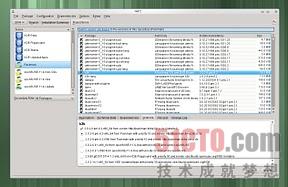
在這張截圖中,我檢測了“K3b”應用程序。我進入“版本”選項并選擇了想要安裝的軟件包。由于我使用的是64位的操作系統,因此我想使用文件名結尾為x86_64的軟件包,而因為它是一個多媒體應用程序,我還打算調用“Packman”資源庫中的相關軟件包。在這里你會看到,它將“優先級10”放在資源執行的起始位置,并在后續的執行列表中順序提升優先級數值。這在實際應用中是相當有幫助的,它得益于你對資源庫優先級的正確設置。
原文題目: OpenSUSE 11.4: Repositories 作者:Ben
【編輯推薦】
【51CTO.com獨家譯稿,非經授權謝絕轉載!合作媒體轉載請注明原文出處及出處!】